Windows 10에서 프린터가 빈 페이지를 인쇄하는 이유는 무엇입니까?
게시 됨: 2019-07-24수백 년 전만 해도 전자 프린터라는 개념은 존재하지 않았습니다. 전기는 아직 발견되지도 않았습니다! 그러나 요즘에는 프린터로 집과 사무실을 찾는 것이 드문 일이 아닙니다. 사람들이 최고 품질의 인쇄물을 생산하는 것이 편리하고 쉬워졌습니다. 결국 인쇄된 파일을 원하는 방식으로 정확하게 얻는 데 몇 분 밖에 걸리지 않습니다. 하지만 프린터에는 여전히 몇 가지 단점이 있습니다.
프린터는 또한 용지 걸림, 응답 지연 등을 포함하여 많은 문제를 경험합니다. IT 전문가가 아니더라도 이러한 일반적인 프린터 문제를 해결하는 방법을 알고 있으면 여전히 유용합니다. 프린터가 인쇄된 페이지 사이에 빈 페이지를 인쇄하면 어떻게 됩니까? 이 문제가 발생할 수 있는 데는 여러 가지 이유가 있습니다. 또한 솔루션은 처음에 문제를 일으킨 원인에 따라 달라집니다. 이 게시물에서는 프린터가 여분의 빈 페이지를 인쇄하지 않도록 하는 방법을 알려 드리겠습니다.
프린터가 빈 페이지를 인쇄하는 이유는 무엇입니까?
프린터에서 무작위로 빈 페이지를 생성하는 데에는 여러 가지 이유가 있습니다. 다음은 그 중 일부입니다.
- 빈 잉크 카트리지 – 잉크가 없으면 프린터에서 인쇄물을 생성할 수 없습니다. 프린터에서 사용할 잉크가 충분한지 확인하려면 토너/잉크 잔량을 확인해야 합니다. 그렇지 않으면 카트리지를 새 것으로 교체해야 합니다.
- 잘못된 카트리지 설치 – 카트리지가 제대로 설치되었는지도 확인해야 합니다. 잉크가 가득 차 있어도 프린터에 제대로 연결하지 않으면 여전히 빈 페이지가 나옵니다. 따라서 카트리지를 제거한 다음 다시 설치하십시오.
- 막힌 노즐 – 때때로 잉크가 굳어 노즐이 막히기 시작합니다. 이 경우 잉크 카트리지를 청소해야 합니다. 아래 지침에서 이 작업을 수행하는 방법을 보여줍니다.
- 잘못된 용지 크기 – 프린터의 기본 용지 크기를 설정했을 수 있습니다. 따라서 잘못된 크기의 용지를 삽입하면 기기에서 인쇄물이 출력되지 않을 수 있습니다. 이 경우 절차를 시작하기 전에 프린터 설정을 적절하게 조정해야 합니다.
- 프린터 드라이버 문제 – 오래되었거나 손상된 프린터 드라이버가 있을 수 있습니다. 이 문제를 해결하려면 드라이버를 업데이트하기만 하면 됩니다.
- 소프트웨어 문제 – 경우에 따라 문제는 프린터 소프트웨어 자체에 있습니다. 이 경우 가장 좋은 방법은 컴퓨터의 프린터 문제 해결사를 사용하는 것입니다.
동일한 문제가 발생하더라도 당황하지 마십시오. 문제의 근본 원인이 무엇이든 관계없이 프린터가 여분의 빈 페이지를 인쇄하지 않도록 하는 방법을 알려드릴 수 있습니다.
해결 방법 1: 프린터 다시 시작
기술 장치의 경우 일반적으로 간단한 다시 시작으로 일반적인 문제를 해결할 수 있습니다. 따라서 가장 쉬운 솔루션을 먼저 시도해도 문제가 되지 않습니다. 아래 단계에 따라 진행할 수 있습니다.
- 프린터의 전원 버튼을 누르고 완전히 종료될 때까지 기다립니다.
- 콘센트에서 프린터의 전원 케이블을 뽑고 3분 동안 기다립니다.
- 몇 분 후 프린터 케이블을 전원 콘센트에 다시 꽂습니다.
- 프린터를 켠 다음 여러 페이지를 인쇄해 보십시오.
해결 방법 2: 잉크 카트리지 문제 해결
언급했듯이 잉크 카트리지에 문제가 있을 수 있습니다. 따라서 잉크 카트리지가 제대로 작동하는지 확인하려면 아래 단계를 수행하는 것이 좋습니다.
- 프린터에 적절한 잉크/토너 잔량이 있는지 확인합니다. 필요한 경우 카트리지를 교체하십시오.
- 카트리지를 제거하여 손상된 것이 있는지 확인하십시오. 결함이 있는 카트리지를 발견하면 즉시 교체하십시오.
- 카트리지가 제대로 설치되었는지 확인하십시오. 이렇게 하려면 7 카트리지를 제거하고 올바르게 다시 설치하십시오.
- 막힌 노즐을 수정하려면 장치에 '프린트 헤드 노즐 검사' 옵션이 있는지 확인하십시오. 이 옵션을 선택한 다음 프린터가 노즐을 청소하도록 합니다. 프린터 시스템은 막힘을 자동으로 제거하여 잉크가 원활하게 흐르도록 합니다.
모든 잉크 카트리지가 제대로 작동하는지 확인한 후 여러 페이지를 인쇄하고 그 사이에 빈 페이지가 있는지 확인합니다. 문제가 지속되면 다음 해결 방법으로 넘어갑니다.
해결 방법 3: 프린터 드라이버 업데이트
오래되었거나 손상된 프린터 드라이버가 있을 수 있습니다. 따라서 문제를 해결하려면 드라이버를 업데이트하는 것이 좋습니다. 이를 수행하는 방법 중 하나는 드라이버를 수동으로 다운로드하여 설치하는 것입니다. 그러나 이 옵션은 지루하고 복잡할 수 있습니다. 프린터 제조업체의 웹 사이트로 이동한 다음 운영 체제 버전 및 프로세서 유형과 호환되는 드라이버를 찾아야 합니다. 잘못된 드라이버를 설치하면 시스템 불안정 문제를 다룰 수 있으므로 이 세부 사항에 세심한 주의를 기울여야 합니다.

반면에 문제를 해결하기 위한 더 쉽고 안정적인 옵션이 있습니다. Auslogics Driver Updater를 사용하여 프로세스를 자동화하고 프린터 드라이버를 업데이트할 수 있습니다. 이 도구를 사용할 때 버튼을 클릭하기만 하면 됩니다. 프린터의 최신 드라이버를 자동으로 검색합니다. 또한 운영 체제 및 프로세서에 적합한 버전을 다운로드하여 설치합니다.
보너스로 Auslogics Driver Updater는 PC의 전반적인 성능을 향상시킵니다. 이 소프트웨어 프로그램은 모든 드라이버 관련 문제를 다룹니다. 따라서 컴퓨터의 모든 문제가 있는 드라이버를 수정합니다. 프로세스가 완료되면 대부분의 프로세스가 이전보다 더 빠르고 효율적으로 실행되는 것을 볼 수 있습니다.
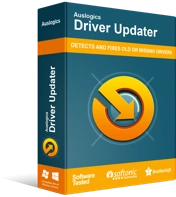
Driver Updater로 PC 문제 해결
불안정한 PC 성능은 종종 오래되거나 손상된 드라이버로 인해 발생합니다. Auslogics Driver Updater는 드라이버 문제를 진단하고 이전 드라이버를 한 번에 또는 한 번에 하나씩 업데이트하여 PC를 보다 원활하게 실행할 수 있도록 합니다.
해결 방법 4: 프린터 문제 해결사 실행
Windows 10의 뛰어난 점 중 하나는 일반적인 기술 문제에 대한 문제 해결사가 내장되어 있다는 것입니다. 프린터 문제를 해결하기 위해 특별히 설계된 것도 있습니다. 따라서 해당 도구를 실행하여 문제를 제거하는 것이 좋습니다. 단계는 다음과 같습니다.
- 키보드에서 Windows 키+I를 눌러 설정 앱을 시작합니다.
- 설정 앱에서 업데이트 및 보안을 클릭합니다.
- 이제 왼쪽 창 메뉴로 이동하여 문제 해결을 클릭합니다.
- 오른쪽 창으로 이동한 다음 프린터를 선택합니다.
- 문제 해결사 실행을 클릭합니다.
문제 해결사가 프린터 문제를 식별하고 수정하도록 합니다. 프로세스가 끝나면 문서를 인쇄하여 빈 페이지가 있는지 확인하십시오.
해결 방법 5: 인쇄 스풀러 서비스 구성
프린터에서 빈 페이지가 생성되는 또 다른 이유는 손상된 인쇄 스풀러 파일 때문입니다. 이 경우 프린터 스풀러와 관련된 서비스를 구성하여 문제를 제거해야 합니다. 계속하려면 아래 지침을 따르세요.
- 키보드에서 Windows 키+R을 누릅니다. 그러면 실행 대화 상자가 열립니다.
- 실행 대화 상자에서 "services.msc"(따옴표 제외)를 입력한 다음 확인을 클릭합니다.
- 서비스 창이 열리면 인쇄 스풀러 서비스를 찾을 때까지 아래로 스크롤합니다.
- 두 번 클릭한 다음 새 창에서 중지를 클릭합니다.
- 확인을 클릭하여 변경 사항을 저장합니다.
- 이제 키보드에서 Windows 키+E를 눌러 파일 탐색기를 엽니다.
- 다음 폴더 위치로 이동합니다.
C:\Windows\System32\spool\프린터
- 폴더의 모든 내용을 제거합니다.
- 서비스 창을 다시 연 다음 인쇄 스풀러를 두 번 클릭합니다.
- 새 창에서 시작을 클릭합니다.
- 시작 유형을 자동으로 설정하는 것을 잊지 마십시오.
- 계속하려면 확인을 클릭하십시오.
인쇄 스풀러 서비스를 구성한 후 여러 페이지를 다시 인쇄하여 문제가 해결되었는지 확인하십시오.
이 기사에 대해 어떻게 생각하세요?
아래에 댓글을 달아 이 블로그 게시물을 개선할 수 있는 방법을 알려주세요!
